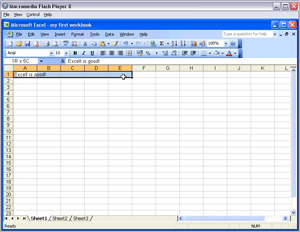Сливане (Merging)
Има два вида подравняване:
- Подравняване в една клетка
- Сливане на няколко клетки и подравняване по техните колон
Ако имаш съдържанието на клетка, което се простира в няколко клетки, и искаш да го подравниш, копирай това съдържание и го премести в най-лявата клетка от колоната, след това избери всички клетки, на които това съдържание се простира, и щракни на бутона “Merge and Center” (“Merge and Center”) от ”Лентата за форматиране”.
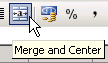 Слива избраното и подравнява в средата.
Слива избраното и подравнява в средата.
Линиите от таблицата между избраните клетки ще изчезнат и текстът ще е по средата на новата голяма клетка. За да възстановиш първоначалното състояние, трябва да избереш голямата клетка, в която са слети няколкото такива, след това щракваш върху същия бутон.
Упражнение:
Слей и подравни в средата клетки A1:H1.
Може да използваш подравняване на клетки от Лентата за форматиране (“Formatting Toolbar”). Също можеш да намериш и да направиш по-подробно подравняване, включително и ориентираш текста в произволна посока. Отвори диалоговия прозорец “Format Cells” („Форматиране на клетки”) от команда Cells… на меню Format, след което в прозореца щракни на “.
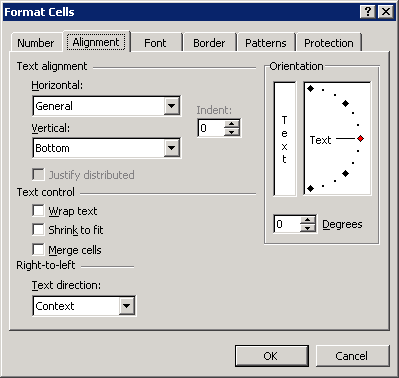
Има интересни главни опции:
“Контрол на текста”:
Пренасяне (Wrap text) Пренася дълъг текст на отделни редове, съобразен с ширината на колоната и обема на цялото съдържание на клетката.
Свиване до наместване (Shrink to fit) Намалява размера на шрифта на текста за да може целият текст в клетката да се събере и да се вижда в клетката според ширината на колоната, в която се намира. Размерът се наглася автоматично.
Сливане на клетки (Merge cells) Слива две или повече избрани клетки в една.
Можеш също така да използваш контекстното меню, за да извършиш горе-показаните операции. С щракване на десен бутон на мишката върху една или няколко клетки, след това избираш команда Format Cells (Форматиране на клетки), и “Alignment card” („Карта за подравняване”).